שְׁאֵלָה
בעיה: כיצד לתקן את הדבקת העתק לא עובדת ב-Windows?
היי. אני לא מבין למה אבל המחשב שלי פגום בי. כעת ההעתק-הדבק כבר לא עובד ב-Windows. זה לא עובד עם קיצורי מקשים ולא עם אפשרויות תפריט ההקשר. אתה יכול לפחות לעזור לי לפתור את הבעיה הזו? קשה לעשות משהו בלי פונקציית העתק-הדבק.
תשובה פתורה
העתק-הדבק היא הפונקציה שבה משתמשים משתמשים מדי יום. זוהי תכונת המחשב הבסיסית ביותר הדרושה בתרחישים רבים. כאשר אתה מעתיק את הטקסט או רכיב אחר, הוא נשמר בלוח, כך שכאשר אתה מדביק, הגרסה האחרונה שלו מופיעה מאותו הלוח. שירותים שונים מנהלים את זה, כך שהעתק הדבק לא עובד יכול להיגרם מתקלה של אחד מהם,
זה מצב מעצבן כאשר העתק-הדבק מפסיק לעבוד, אז המשתמשים[1] צריך תשובות ופתרונות, כדי שהמכונה תוכל להתרגל כמו שצריך. זה יכול להיגרם מתהליך שהפסיק לעבוד או מבעיה כללית במערכת שאינה מורגשת בהתחלה.
ייתכן שהבעיה מתרחשת כאשר יישומי צד שלישי מסוימים מפריעים לפונקציות המערכת, או קבצי מערכת כלשהם פגומים, משתנים, אפילו ניזוקים. נזק יכול להיגרם כתוצאה מבעיות אי התאמה או אפילו זיהומים ברשת[2]. אתה צריך לפתור כמה דברים ולבדוק תהליכים מסוימים, כדי שהבעיה תתוקן.
במקרים שונים, פונקציות מערכת כמו זו אינן פועלות עקב עדכון חלון 10 באגי[3] וקבצי מערכת חסרים. עם זאת, גם יישומים שונים שתתקינו בכוונה עלולים להפריע. כדי לתקן את הדבקת העתקה שאינה פועלת ב-Windows, ייתכן שתרצה לבדוק את ההתקנות האחרונות, לשחזר את מערכת ההפעלה של Windows לגרסה קודמת, או אפילו להחזיר את העדכון לאחור. תמצא את כל השיטות למטה. אל תדלגו על אף אחד, והקפידו לנסות כמה לפחות.
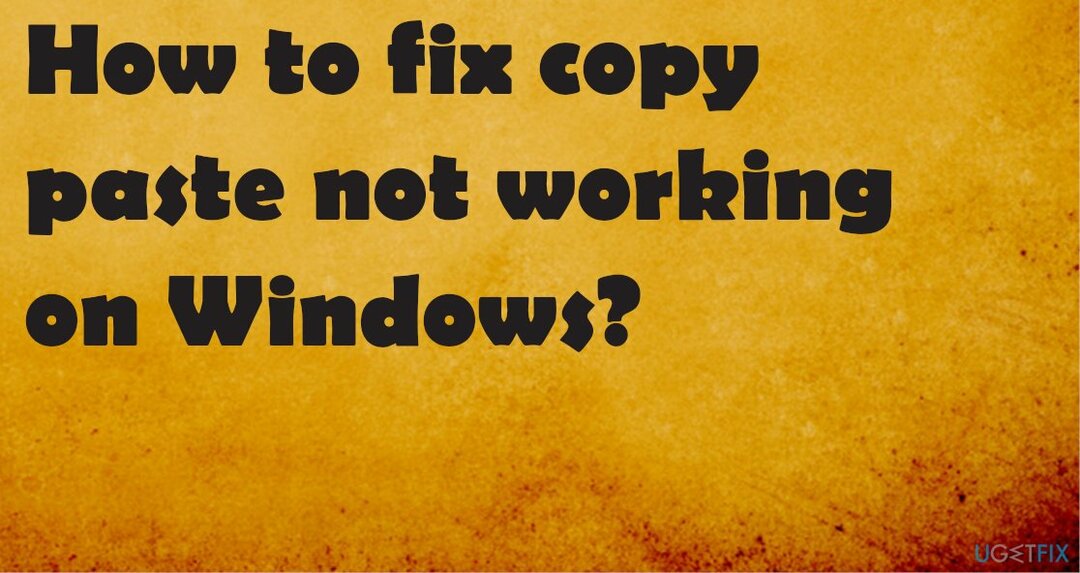
תקן מס' 1. בדוק אם יש נזק לקובץ המערכת כדי לתקן את הדבקת העתקה שאינה פועלת ב-Windows
כדי לתקן מערכת פגומה, עליך לרכוש את הגרסה המורשית של תמונה מחדש תמונה מחדש.
ישנן בעיות שונות ששחיתות קבצי מערכת יכולה להפעיל מלבד פונקציית ההעתקה-הדבק לא עובדת. קבצי dll חסרים או ערכי רישום של Windows שהשתנו מובילים לבעיות בפונקציות מערכת כלליות. אתה צריך למצוא את הדרך שלך בתיקיות האלה ולנקות קבצים מושפעים, לשנות ערכים, הגדרות. עם זאת, זה יכול לגרום לבעיות נוספות כאשר המשתמש שעושה זאת אינו מתמצא בטכנולוגיה.
אנו ממליצים להפעיל כלי שידוע מקצועית במתן פונקציות לתיקון מחשבים אישיים. מייעלים, תוכנות שחזור מערכת כמו תמונה מחדשמכונת כביסה מאק X9 יכול לבדוק את המכונה עבור נזקי PUP, שחיתות במערכת ולציין אילו חלקים צריכים לשמור. כמו כן, יישום זה יכול בקלות לתקן את הקבצים הללו ולעזור בתיקון כל בעיות מערכת או לנקות נזקי וירוסים. זה אמור להיות הצעד הראשון שאתה עושה כאשר אתה מתמודד עם בעיות כמו העתקה-הדבק לא עובד ב-Windows.
תיקון מס' 2. הפעל מחדש תהליכים מסוימים
כדי לתקן מערכת פגומה, עליך לרכוש את הגרסה המורשית של תמונה מחדש תמונה מחדש.
- מקש ימני שורת המשימות ופתח מנהל משימות.
- לְאַתֵר ה-rdclip.exe מעבד ולחץ עליו באמצעות לחצן העכבר הימני.
- בחר סוף תהליך.
- לאחר מכן בחר את קובץ טאב ופגע הפעל משימה חדשה.
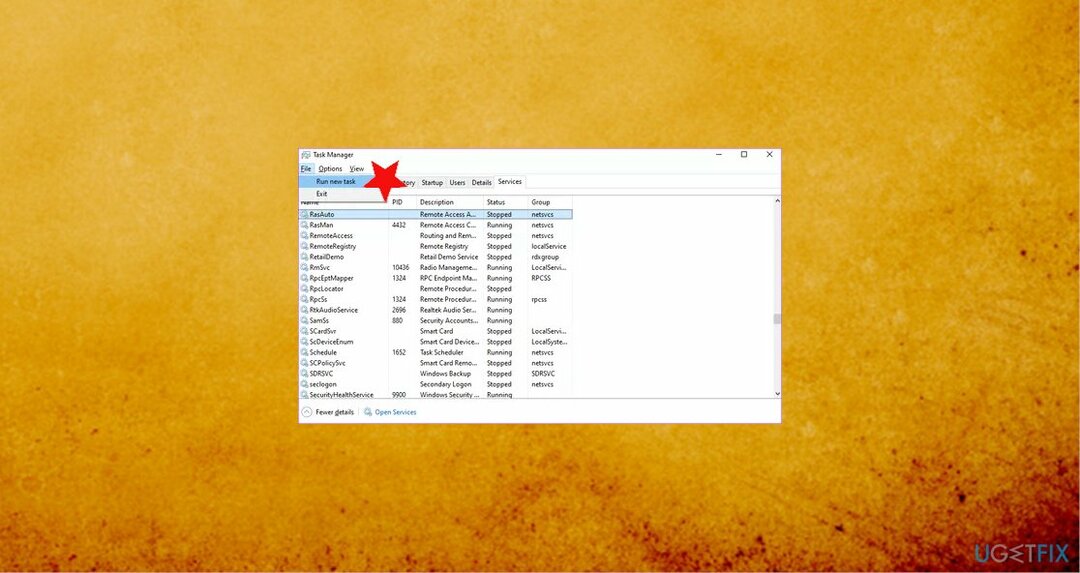
- סוּג rdpclip.exe ולאחר מכן לחץ על Enter.
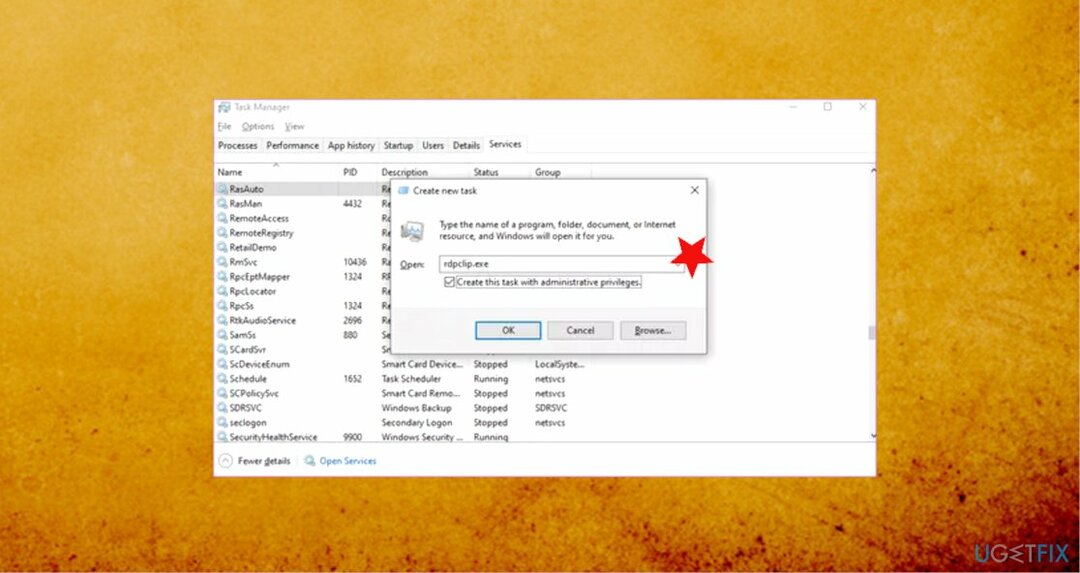
תיקון מס' 3. נקה את היסטוריית הלוח
כדי לתקן מערכת פגומה, עליך לרכוש את הגרסה המורשית של תמונה מחדש תמונה מחדש.
- לִפְתוֹחַ שורת פקודה ולבצע את הד כבוי|קליפ פקודה.
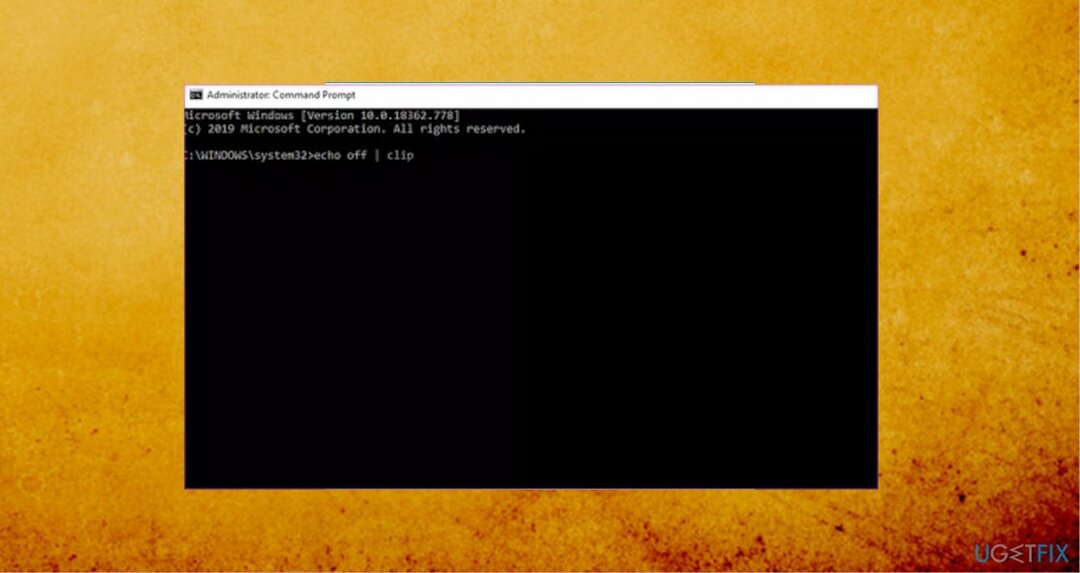
- לאחר שתלחץ על Enter, ההליך אמור להתחיל ופונקציית העתק-הדבק תשוחזר.
- הפעל מחדש את המחשב ולבדוק.
תיקון מס' 4. הפעל מחדש את סייר Windows כדי לתקן את הדבקת העתקה שאינה פועלת ב-Windows
כדי לתקן מערכת פגומה, עליך לרכוש את הגרסה המורשית של תמונה מחדש תמונה מחדש.
- לְהַשִׁיק מנהל משימות ומתחת ל תהליכים כרטיסיית, מצא את סייר Windows.
- מקש ימני עליו ובחר את אתחול אוֹפְּצִיָה.
- אתחול המערכת; בדוק אם ההעתק-הדבק עובד לאחר מכן.
תיקון מס' 5. הפעל פותר בעיות
כדי לתקן מערכת פגומה, עליך לרכוש את הגרסה המורשית של תמונה מחדש תמונה מחדש.
- ללחוץ חלונות מפתח ו אני יַחַד.
- ב הגדרות, לחפש מצא ותקן בעיות במקלדת.
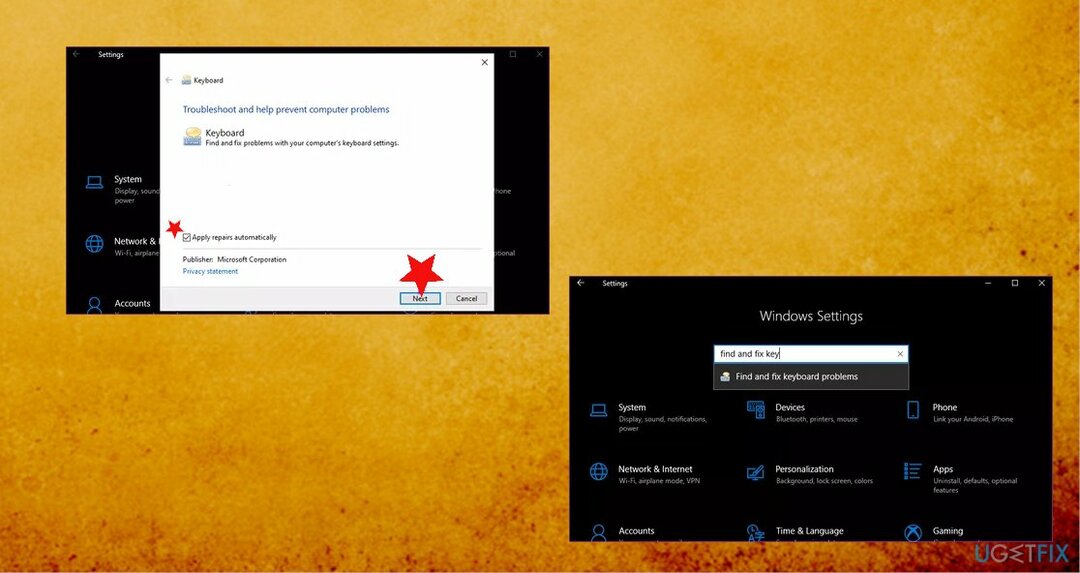
- נְקִישָׁה מִתקַדֵם בחלון הקופץ ובחר החל תיקונים באופן אוטומטי.
- לחץ על הבא ובצע את האשף.
תיקון מס' 6. בדוק את Windows Update
כדי לתקן מערכת פגומה, עליך לרכוש את הגרסה המורשית של תמונה מחדש תמונה מחדש.
- ללחוץ לנצח ו אני לפתוח הגדרות.
- נְקִישָׁה עדכון ואבטחה.
- לחץ על בדוק עדכונים לַחְצָן.
תיקון מס' 7. הפעל את כלי השירות Check Disk כדי לתקן את הדבקת העתקה שאינה פועלת ב-Windows
כדי לתקן מערכת פגומה, עליך לרכוש את הגרסה המורשית של תמונה מחדש תמונה מחדש.
- לך ל המחשב הזה ולחץ על הכונן הקשיח שלך.
- בחר נכסים מהתפריט.
- לך אל לשונית כלים ולחץ חשבון תחת בדיקת שגיאות.
- לָרוּץ בדוק דיסק משורת הפקודה.
- ללחוץ לנצח ו איקס.
- בחר שורת פקודה כמנהל והזן chkdsk X: /f פקודה.
- החלף את X בכונן המערכת שלך, למשל C.
- אשר באמצעות Y.
תקן את השגיאות שלך באופן אוטומטי
צוות ugetfix.com מנסה לעשות כמיטב יכולתו כדי לעזור למשתמשים למצוא את הפתרונות הטובים ביותר לביטול השגיאות שלהם. אם אינך רוצה להיאבק בטכניקות תיקון ידניות, אנא השתמש בתוכנה האוטומטית. כל המוצרים המומלצים נבדקו ואושרו על ידי אנשי המקצוע שלנו. הכלים שבהם אתה יכול להשתמש כדי לתקן את השגיאה שלך מפורטים להלן:
הַצָעָה
לעשות את זה עכשיו!
הורד תיקוןאושר
להבטיח
לעשות את זה עכשיו!
הורד תיקוןאושר
להבטיח
אם לא הצלחת לתקן את השגיאה שלך באמצעות Reimage, פנה לצוות התמיכה שלנו לקבלת עזרה. אנא, הודע לנו את כל הפרטים שאתה חושב שאנחנו צריכים לדעת על הבעיה שלך.
תהליך תיקון פטנט זה משתמש במסד נתונים של 25 מיליון רכיבים שיכולים להחליף כל קובץ פגום או חסר במחשב של המשתמש.
כדי לתקן מערכת פגומה, עליך לרכוש את הגרסה המורשית של תמונה מחדש כלי להסרת תוכנות זדוניות.

כדי להישאר אנונימי לחלוטין ולמנוע את ספק האינטרנט ואת הממשלה מפני ריגול עליך, אתה צריך להעסיק גישה פרטית לאינטרנט VPN. זה יאפשר לך להתחבר לאינטרנט תוך כדי אנונימיות מוחלטת על ידי הצפנת כל המידע, למנוע עוקבים, מודעות, כמו גם תוכן זדוני. והכי חשוב, תפסיקו את פעילויות המעקב הלא חוקיות ש-NSA ומוסדות ממשלתיים אחרים מבצעים מאחורי גבך.
נסיבות בלתי צפויות יכולות לקרות בכל עת בזמן השימוש במחשב: הוא עלול לכבות עקב הפסקת חשמל, א מסך המוות הכחול (BSoD) יכול להתרחש, או עדכוני Windows אקראיים יכולים להופיע במכונה כשנעלמת לכמה זמן דקות. כתוצאה מכך, שיעורי בית הספר, מסמכים חשובים ונתונים אחרים עלולים ללכת לאיבוד. ל לְהַחלִים קבצים אבודים, אתה יכול להשתמש Data Recovery Pro - הוא מחפש עותקים של קבצים שעדיין זמינים בכונן הקשיח שלך ומאחזר אותם במהירות.